在日常使用电脑的过程中,输入开机密码是我们必须面对的一个环节。然而,有时候我们会觉得输入密码过于繁琐,希望能够直接启动电脑。如何删除Win开机密码成为了我们关注的问题。本文将以新白菜为例,介绍一种简单易懂的方法,帮助大家轻松删除Win开机密码。

新白菜下载及安装
1.1下载新白菜软件
通过浏览器搜索“新白菜下载”进入官网,选择最新版本的软件进行下载。

1.2安装新白菜软件
下载完成后,双击打开安装包,按照提示进行软件的安装,选择合适的安装路径和相关设置。
进入新白菜主界面
2.1打开新白菜软件
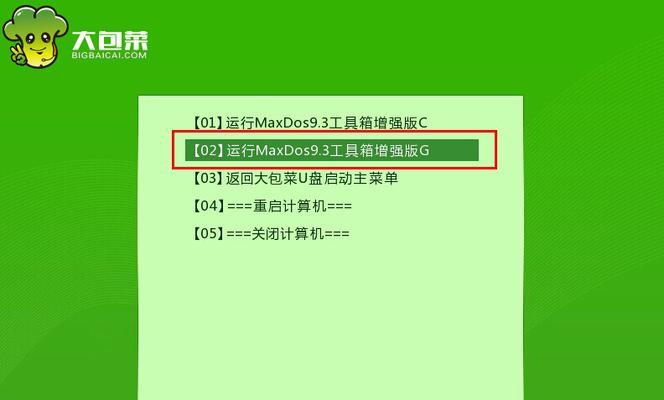
双击桌面上的新白菜图标,软件将自动打开,并进入主界面。
2.2授权登录
首次打开新白菜软件需要进行授权登录,输入正确的账号和密码,点击登录按钮即可。
选择密码删除功能
3.1导航至功能页面
在新白菜主界面,点击左侧导航栏中的“密码工具”选项。
3.2选择密码删除
在密码工具页面,找到“密码删除”功能,并点击进入。
连接Win系统
4.1准备连接设备
使用数据线将您的手机与电脑相连,确保两者能够正常通信。
4.2选择Win系统
在新白菜软件中,找到并点击“选择Win系统”按钮,确保正确选择了您要删除开机密码的电脑系统。
删除开机密码
5.1进入密码删除界面
在新白菜的密码删除功能页面,点击“删除开机密码”按钮,进入密码删除操作界面。
5.2开始删除密码
点击“开始删除”按钮,新白菜将自动识别并删除Win系统中的开机密码,完成后会提示删除成功。
重启电脑验证
6.1关闭新白菜软件
删除成功后,点击新白菜界面上的关闭按钮退出软件。
6.2重启电脑
关闭软件后,重新启动电脑,您将发现电脑无需输入开机密码即可启动。
安全性提示
7.1设置新的登录密码
删除开机密码后,为了保障您的电脑安全,建议您设置新的登录密码。
7.2确认登录方式
需要确认是否还有其他登录方式(如指纹识别、面部识别等)存在,以便在需要时进行登录。
应对忘记密码
8.1设置密码提示
为了避免忘记密码后无法登录电脑,可以在系统设置中设置密码提示问题和答案。
8.2准备重置工具
请提前准备好重置工具或安装重置系统的软件,以备不时之需。
新白菜软件更新
9.1定期检查更新
为了获得更好的软件体验和功能支持,建议您定期检查新白菜软件是否有更新版本。
9.2更新软件版本
如有更新版本,及时下载并安装,以获取更好的用户体验。
常见问题解决
10.1新白菜连接失败怎么办?
检查数据线是否正常连接,确保手机与电脑能够正常通信。
10.2Win系统没有被识别怎么办?
尝试重新连接设备,选择正确的Win系统,确保Win系统处于正常开机状态。
使用新白菜需注意
11.1法律合规
使用新白菜软件时,请确保您的行为符合当地法律法规。
11.2个人隐私保护
在使用新白菜软件过程中,请注意保护个人隐私,避免泄露敏感信息。
技巧分享
12.1设置开机快捷方式
可以通过设置开机快捷方式,直接进入桌面,省去输入密码的步骤。
12.2密码保护文件夹
利用新白菜软件的密码保护功能,可以为重要文件夹添加额外密码保护。
操作风险与责任
13.1操作风险自负
使用新白菜软件时,操作风险由使用者自行承担。
13.2责任归属问题
新白菜软件仅提供技术支持,不承担因操作失误导致的一切责任。
常见错误解决
14.1删除密码失败怎么办?
检查操作步骤是否正确,确认Win系统是否正确识别。
14.2重启后仍需输入密码怎么办?
确认删除密码是否成功,或尝试重新删除密码并重启电脑。
通过新白菜软件提供的简单操作,我们可以轻松删除Win开机密码,让电脑无需输入密码即可启动。使用新白菜软件不仅简单方便,而且具有良好的安全性。希望本文所述的教程能帮助到大家,让您的电脑使用更加便捷。




